
L'authentification à deux facteurs (2FA) est un excellent outil de sécurité, et nous le recommandons toujours . La plupart des applications permettent d'activer 2FA assez facilement, et LinkedIn ne fait pas exception. Voici comment l'activer et vous rendre plus sûr.
Vous pouvez activer l'authentification à deux facteurs depuis le site Web LinkedIn ou l'application mobile, mais dans tous les cas, vous devrez être connecté à votre compte LinkedIn. Allez-y et faites-le en premier.
Activez l'authentification à deux facteurs à partir du site Web LinkedIn
Cliquez sur votre avatar dans le coin supérieur droit de la Site Web LinkedIn . Dans le menu qui s'ouvre, cliquez sur l'option «Paramètres et confidentialité».
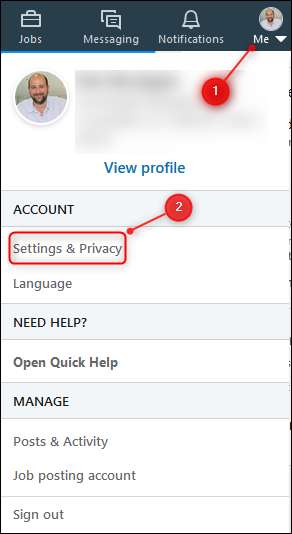
Cliquez sur l'onglet Compte, faites défiler jusqu'à la section «Vérification en deux étapes», puis cliquez sur le lien «Modifier».
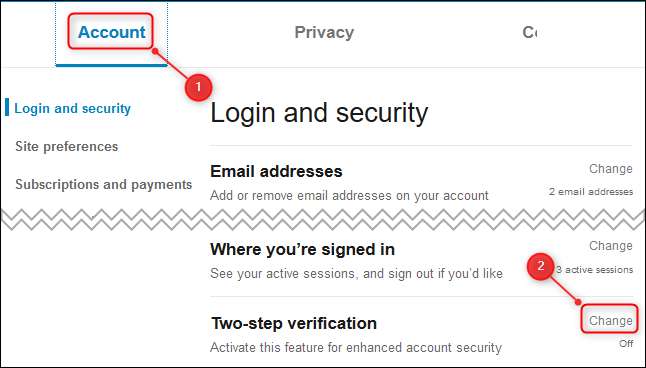
La section s'agrandira. Cliquez sur le bouton «Allumer».

Vous pouvez choisir d'utiliser une application d'authentification pour générer un code pour vous ou pour recevoir des messages SMS (texte) avec le code. Nous fortement recommande d'utiliser une application d'authentification car elle est plus sécurisée, mais l’authentification à deux facteurs à l’aide de SMS reste beaucoup plus sûre que de ne pas utiliser du tout l’authentification à deux facteurs.
Choisissez votre méthode (nous allons utiliser une application d'authentification), puis cliquez sur le bouton "Continuer".
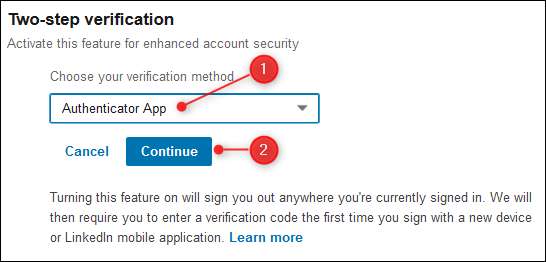
Entrez votre mot de passe dans l'invite qui s'affiche, puis cliquez sur «Terminé».
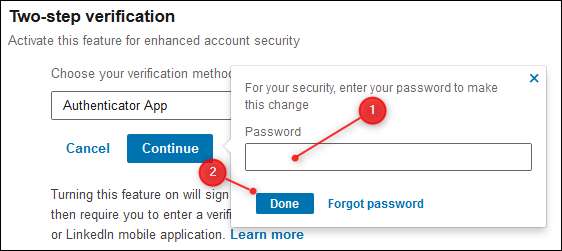
Les instructions pour ajouter un compte à votre application d'authentification s'affichent. Ajoutez un nouveau compte dans votre application d'authentification, scannez le code QR à l'aide de l'appareil photo de votre téléphone et, une fois le compte créé, saisissez le code à six chiffres de l'application d'authentification dans la zone de texte de LinkedIn et cliquez sur «Continuer».
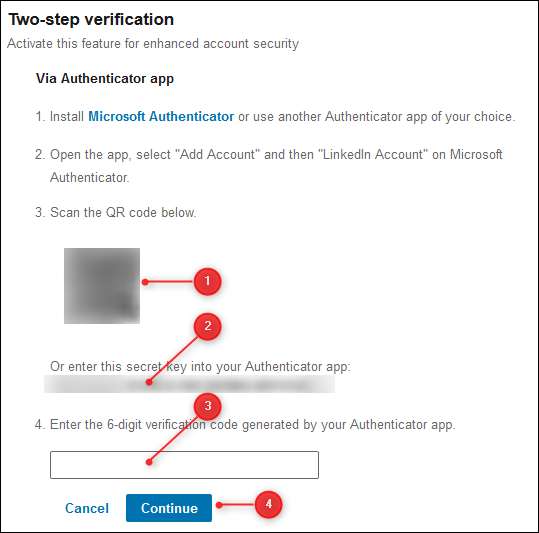
L'authentification à deux facteurs est désormais activée. Cliquez sur "Codes de récupération" pour afficher les codes de sauvegarde, afin que vous puissiez toujours entrer si jamais vous perdez votre téléphone.

Cliquez sur "Copier les codes" et enregistrez-les dans un endroit sûr. Vous en aurez besoin pour accéder à votre compte LinkedIn si vous perdez ou effacez votre téléphone.
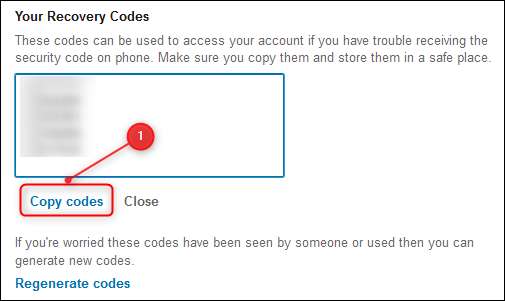
Maintenant que vous avez activé l'authentification à deux facteurs, vous devrez vous reconnecter via tous les autres appareils que vous utilisez, comme votre téléphone.
Activez l'authentification à deux facteurs dans l'application LinkedIn
L'activation de l'authentification à deux facteurs dans l'application mobile est la même sur l'iPhone, l'iPad et Android. Ouvrez l'application et appuyez sur votre photo de profil.
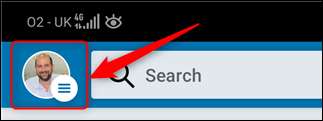
Sélectionnez ensuite le lien «Afficher le profil».
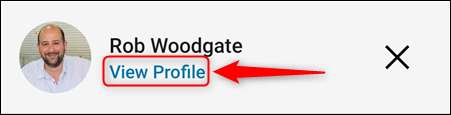
Appuyez sur l'engrenage Paramètres dans le coin supérieur droit.

Ouvrez l'onglet "Confidentialité", faites défiler vers le bas, puis appuyez sur "Vérification en deux étapes".
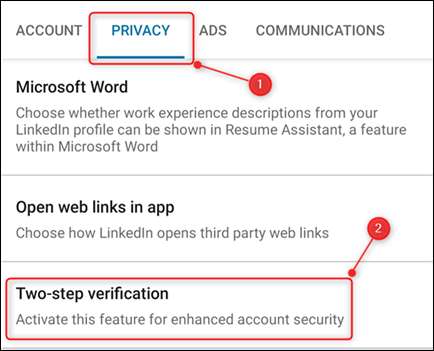
Sélectionnez le bouton «Configurer».
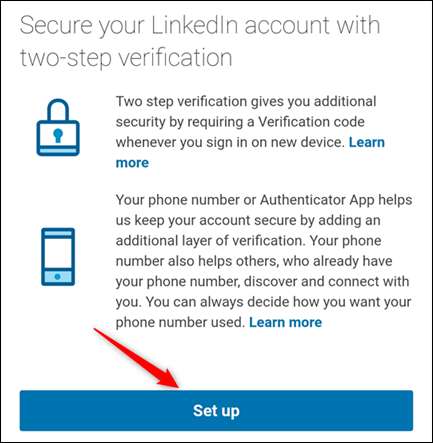
Vous pouvez choisir d'utiliser une application d'authentification pour générer un code pour vous ou pour recevoir des messages SMS (texte) avec le code. Nous fortement recommande d'utiliser une application d'authentification car elle est plus sécurisée, mais l’authentification à deux facteurs à l’aide de SMS reste beaucoup plus sûre que de ne pas utiliser du tout l’authentification à deux facteurs.
Choisissez votre méthode (nous allons utiliser une application d'authentification) et appuyez sur "Continuer".
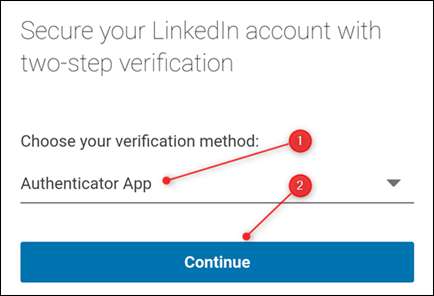
Entrez votre mot de passe dans l'invite qui apparaît, puis appuyez sur le bouton «Soumettre».
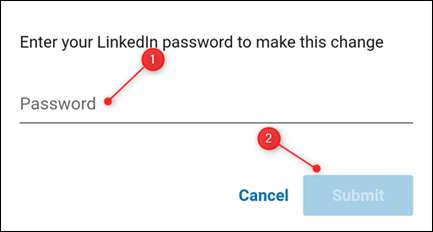
Les instructions pour ajouter un compte à votre application d'authentification s'affichent. Ajoutez un nouveau compte dans votre application d'authentification, puis appuyez sur «Continuer».

Entrez le code à six chiffres de l'application d'authentification dans la zone de texte de LinkedIn et appuyez sur «Vérifier».
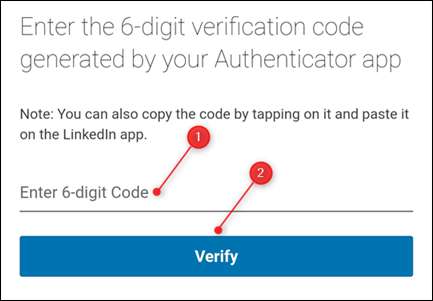
L'authentification à deux facteurs est désormais activée. Vous n’avez pas à saisir le code à deux facteurs sur votre téléphone, mais vous devrez le saisir si vous accédez à LinkedIn sur un autre appareil.
Appuyez sur le lien "Codes de récupération" pour afficher les codes de sauvegarde, afin que vous puissiez toujours entrer si jamais vous perdez votre téléphone.
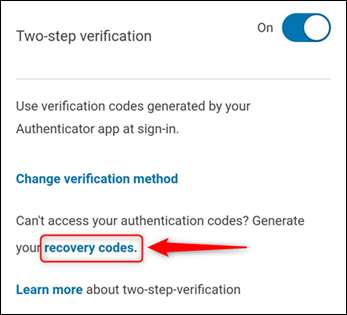
Appuyez sur "Copier les codes" et enregistrez-les dans un endroit sûr. Vous en aurez besoin pour accéder à votre compte LinkedIn si vous perdez ou effacez votre téléphone.
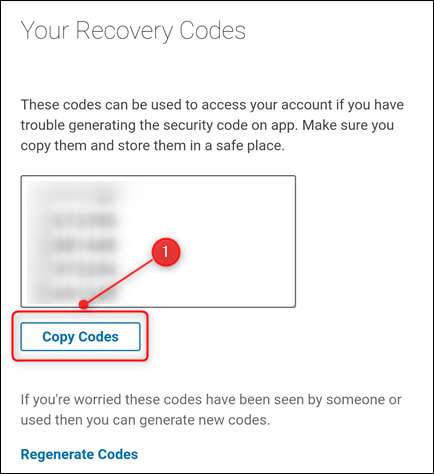
Maintenant que vous avez activé l'authentification à deux facteurs, vous devrez vous reconnecter sur tous les autres appareils que vous possédez à l'aide du code à deux facteurs.







